PassFab pre Excel - program na odstránenie/resetovanie hesla hárku programu Excel

- 673
- 34
- Oleg Krajči
Rast počtu sieťových hrozieb je prírodný jav, ktorý je diktovaný všeobecným zvýšením sieťovej prevádzky. Ale je to jedna vec - vírusy a nohavice, ktoré infikujú počítače očividne neviditeľným cieľom a celkom iná - krádež súborov, bez ohľadu na to, či obsahujú dôverné údaje alebo nie. V prvom prípade je potrebná najvyššia kvalifikácia, dôkladná znalosť nuancií programovania. V druhom je často dostatok zručností sociálneho inžinierstva, aby ste ukradli zle ležiaci spis.

Z tohto dôvodu používanie zabudovaných bezpečnostných nástrojov Windows a antivírusový softvér nestačí a musíte sa uchýliť k ďalším metódam ochrany údajov. Jedným z nich je blokovať prístup k súboru alebo jeho obsahu na úrovni hesla. Takéto fondy sa poskytujú v širokej škále softvérových produktov, vrátane veľmi popularity. Ako príklad môžete pomenovať kartu Excel, ktorá je súčasťou balíka Microsoft Office balík.
Čo je PassFab pre program Excel pre
Zvyknúť si na bezpečné pracovné metódy je dobrou praxou. Predpokladajme, že ste vytvorili tabuľku, ktorá obsahuje informácie o vašich finančných výdavkoch, ktoré podporujete v skutočnom stave, a analyzujete údaje o výsledkoch týždňa, mesiaca alebo roka. Samozrejme by ste nechceli, aby sa tieto informácie stali verejnými, takže súbor chránite heslom. Ak sú riadky pravidelne zadávané, je nepravdepodobné, že na to zabudnete. Existujú však situácie, keď sa tabuľka používa zriedka a po určitom časovom období nie je posvätná, že si nepamätáte heslo, keď ste vyskúšali viac -menej používané kombinácie.
Stojí to za to dať pre vás tučný kríž do dôležitého súboru? V žiadnom prípade. Môžete odstrániť list Excel pomocou PassFab pre program Excel a to je jediný účel tohto programu.
Ako používať program PassFab pre program Excel
Takže máme súbor s príponou .XLS, keď sa snaží otvoriť, ktorý Excel žiada zadanie hesla. Zabudli sme na to alebo spočiatku nevedeli, ale musíte vidieť stôl zúfalo. V takýchto prípadoch sa táto užitočnosť hodí.
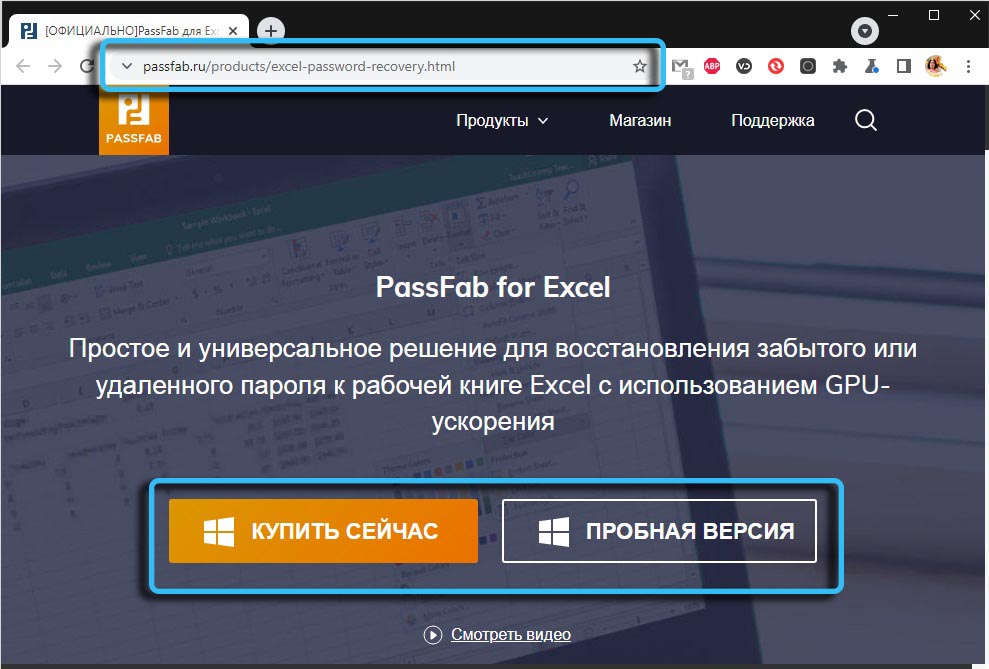
Ale najprv si ho musíte stiahnuť, je to veľmi žiaduce - z oficiálnej stránky, takže máte zaručené, že nebudete mať infikovaný súbor vírusom. Skúšobná verzia je plne funkčná, ale má obmedzenú dobu platnosti.
O systémových požiadavkách: Utilita funguje vo všetkých verziách systému Windows, počnúc XP. Železo neexistujú žiadne osobitné požiadavky, je však potrebné pamätať na to, že čím výkonnejší je počítač, tým menej času sa bude stráviť pri výbere hesla v ťažkých prípadoch.
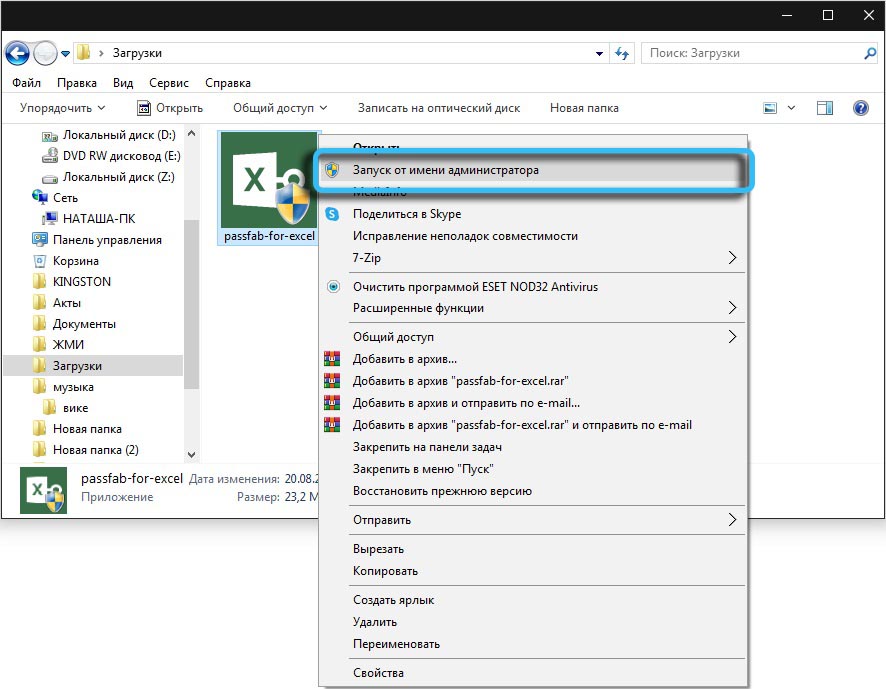
Po stiahnutí inštalačného súboru spustite ho. Postup inštalácie je štandardný a neznamená ťažkosti s inštaláciou.
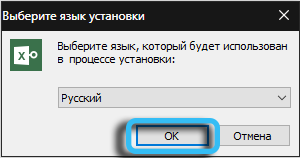
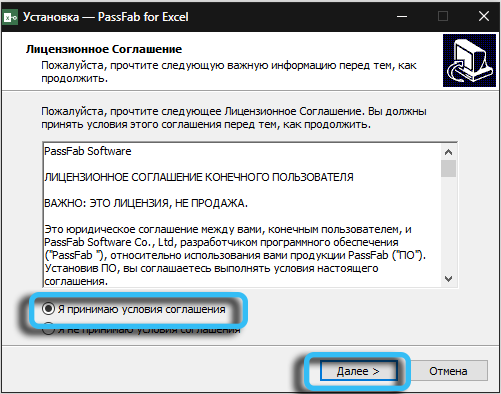
Hlavné okno nástroja má dva režimy:
- Obnovenie strateného hesla;
- Odstránenie hesla.
Oba režimy majú svoje vlastné charakteristiky, ktoré určujú rozsah použiteľnosti.
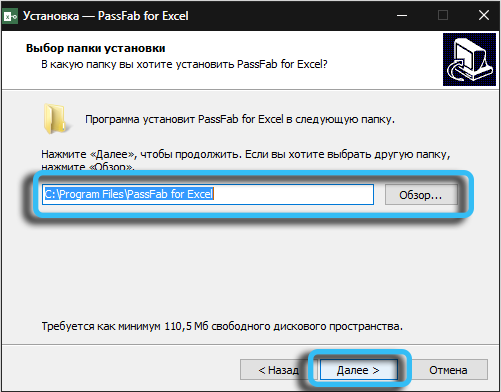
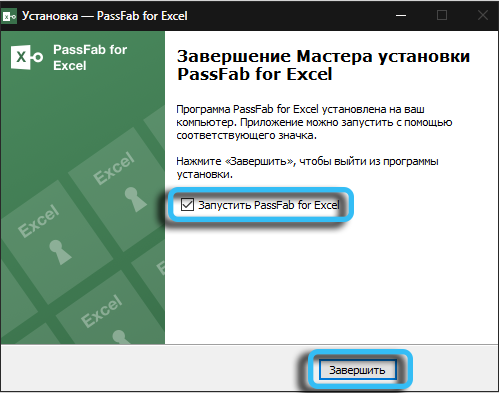
Obnova hesla
Táto funkcia funguje v prípadoch, keď je celý dokument chránený heslom, to znamená, keď sa otvorí, zdá sa, že okno zadáva heslo. Zvážte algoritmus kroku -j.
- Kliknite na tlačidlo doľava („Obnoviť heslo Excelu“):
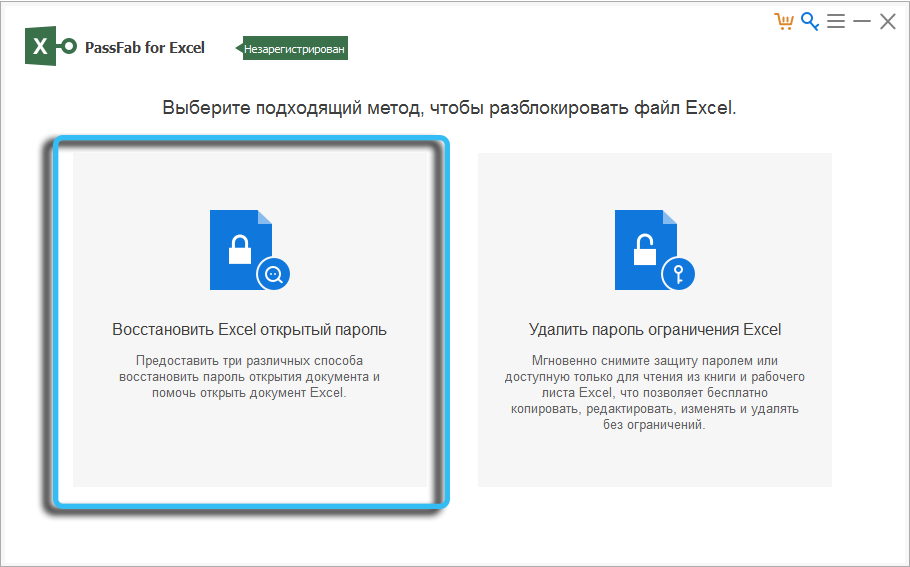
- Kliknutím na tlačidlo s obrázkom Plus otvorte súbor, ktorý je potrebné odomknúť;
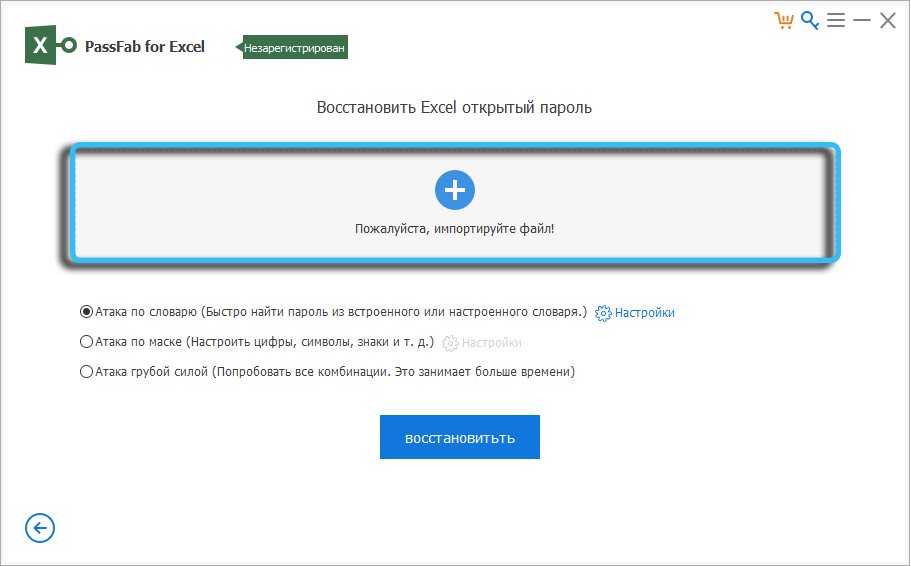
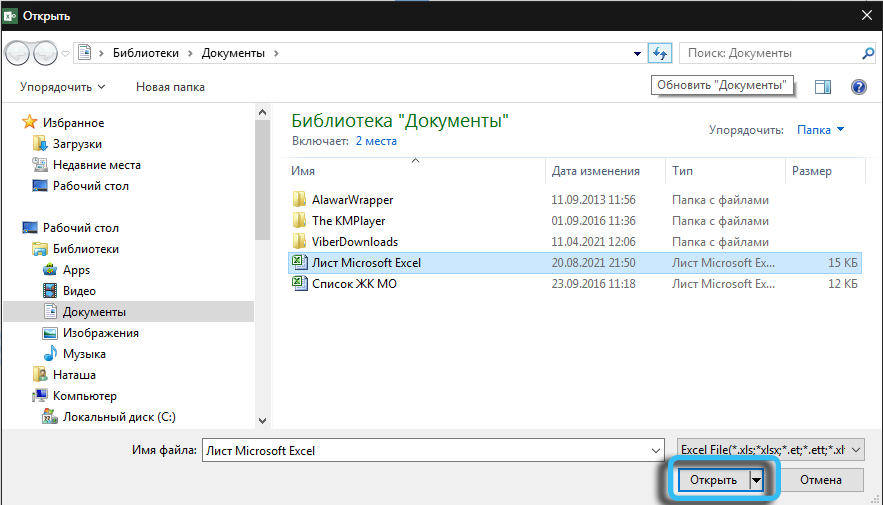
- Teraz máme tri možné možnosti pre ďalšie akcie:
- Útok na slovník;
- Mask útok;
- Útok s drsnou silou.
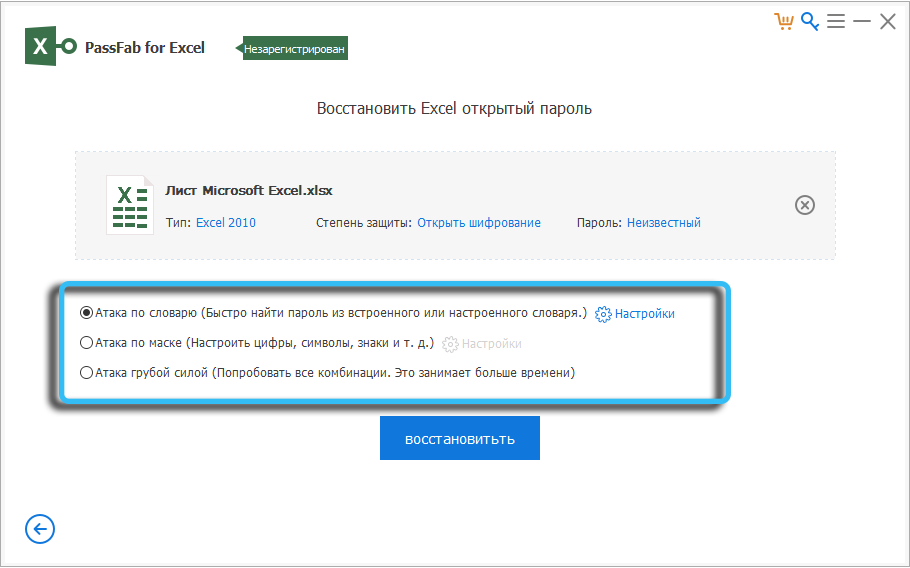
Podrobnejšie zvážte každú z funkcií.
Útok na slovník
Najrýchlejší spôsob, ale najmenej efektívny. Program je dodávaný s hotovou základňou najbežnejších hesiel. Toto je asi 10 miliónov záznamov. Princíp formovania slovníka je nasledujúci: najobľúbenejšie slová používané ľuďmi sa berú a ich variácie s rôznymi predponami a príponami sú zostavené. Napríklad Anna, 123anna, Anna1980, atď. D. Útok na Built -in Dictionary, a to je súbor s veľkosťou 80 MB, trvá niekoľko sekúnd. Pravdepodobnosť, že sa heslo obnoví, nie je príliš veľká. Ak je to len preto, že slovník sa počíta na anglickom užívateľovi.
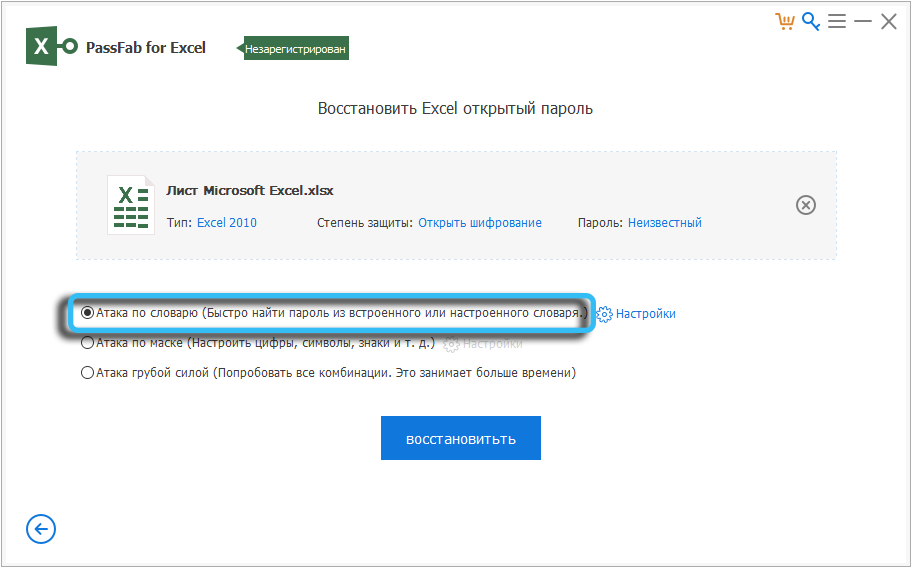
Existuje však jedna nuancia: Slovník je možné doplniť a ak sa vám podarí nájsť súbor s heslami zameranými na domácich používateľov, môžete ho pridať. Ak to chcete urobiť, kliknite na ikonu „Nastavenia“ oproti prvému režimu („Attack Dictionary Attack“).
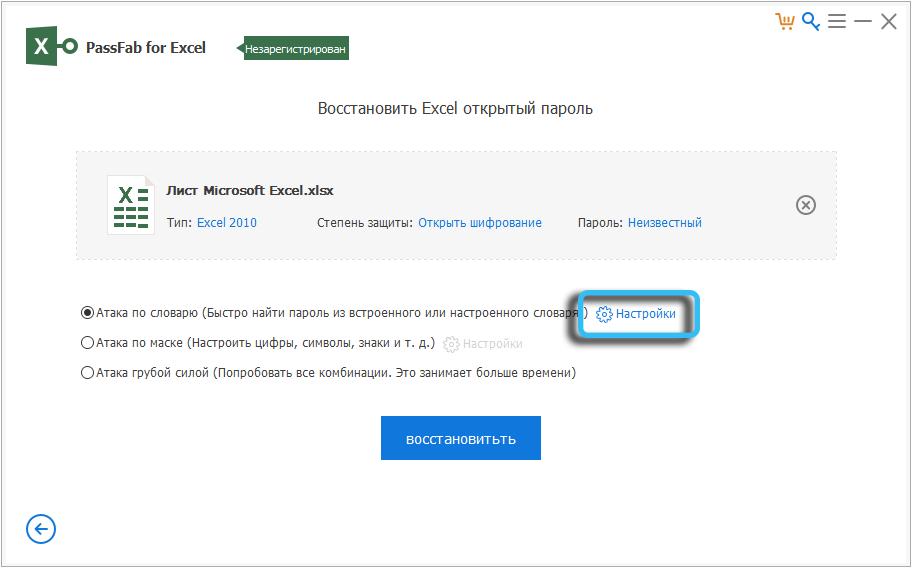
Otvorí sa nové okno, v ktorom musíte kliknúť na tlačidlo „Pridať slovník“ a vyberte súbor pomocou hesiel. Je potrebné poznamenať, že nasledujúca nuancia: Zvýšenie veľkosti slovníka ovplyvňuje čas poprsie lineárne: Ak je dvakrát toľko, potom to bude trvať dvakrát ako čas.
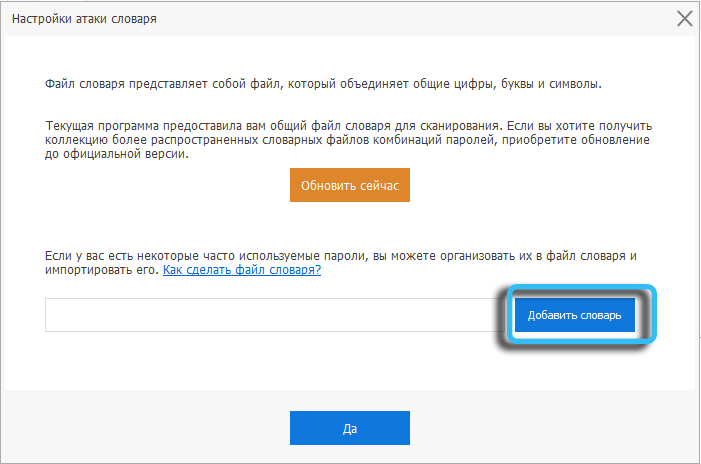
Takže sme prišli na slovnú zásobu. Ak chcete odstrániť list Excel, vložte začiarknutie do položky „Dictionary Attack“ a kliknite na tlačidlo „Obnoviť“.
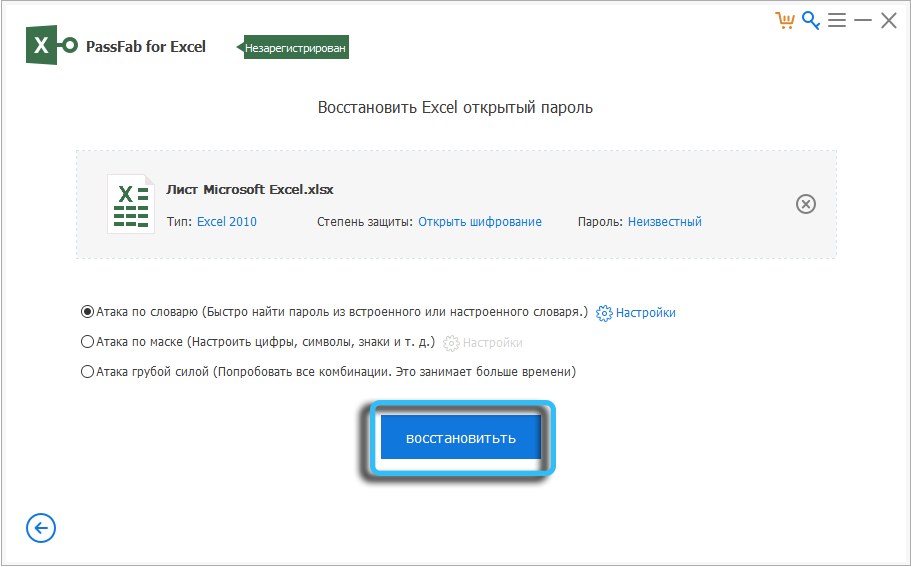
Zobrazí sa okno so štandardným varovaním, že táto funkcia funguje iba vtedy, ak potrebujete zadať heslo pri otvorení súboru. Súhlasíme tým, že stlačíme tlačidlo „Pokračovať“ a pozorujeme pokrok poprsie. Ak sa útok ukáže ako neúspešný, bude vám ponúknuté vykonať operáciu „Masca Attack“, inak sa zobrazí heslo, čo bude požadované.
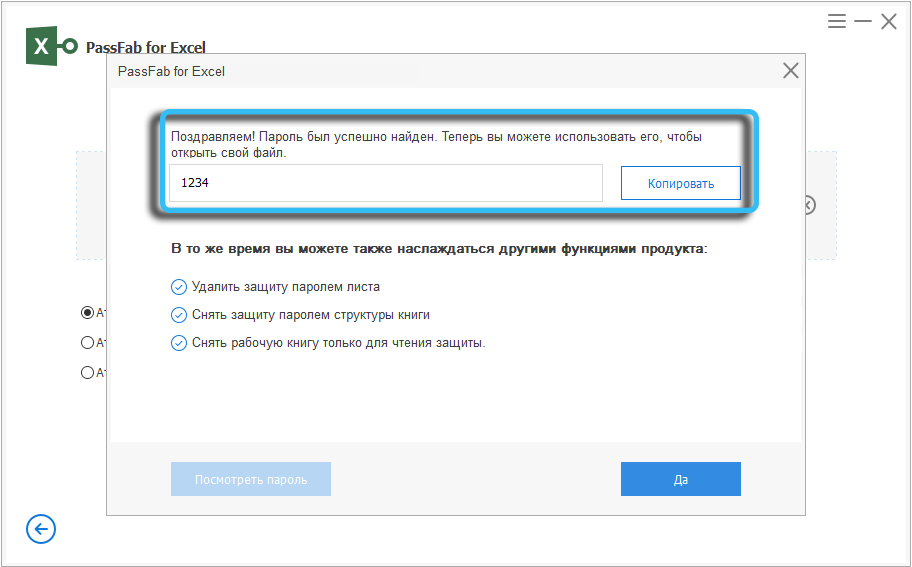
Zaútočiť na masku
Toto je najúčinnejší spôsob, ako hacknúť heslo - je to druh priemeru medzi útokom na slovník a rozpadom všetkých možných možností. Ale pre jeho použitie je potrebné dodržiavať dôležitú podmienku - musíte poznať aspoň časť hesla a väčšinou, tým lepšie. V zásade mnohí používatelia tvoria heslá podobným spôsobom - vezmite si nejaké ľahko nezabudnuteľné slovo a pridajte k nemu predpony alebo prípony. Útok masky používa podobný princíp: vezme masku a začína poprsie pridaním ďalších znakov. Je pravda, že závislosť od dĺžky fragmentu hesla, ktoré viete, nebude úplne lineárna a dodržiava pravidlá z kombinatoriky, tj rastúce alebo zníženie expozície. Takže, aby ste našli jeden chýbajúci symbol, budete musieť vyriešiť asi 40 možností, a ak existujú dve chýbajúce znaky, potom bude potrebné asi 40! Možnosti (štyridsať v faktore).
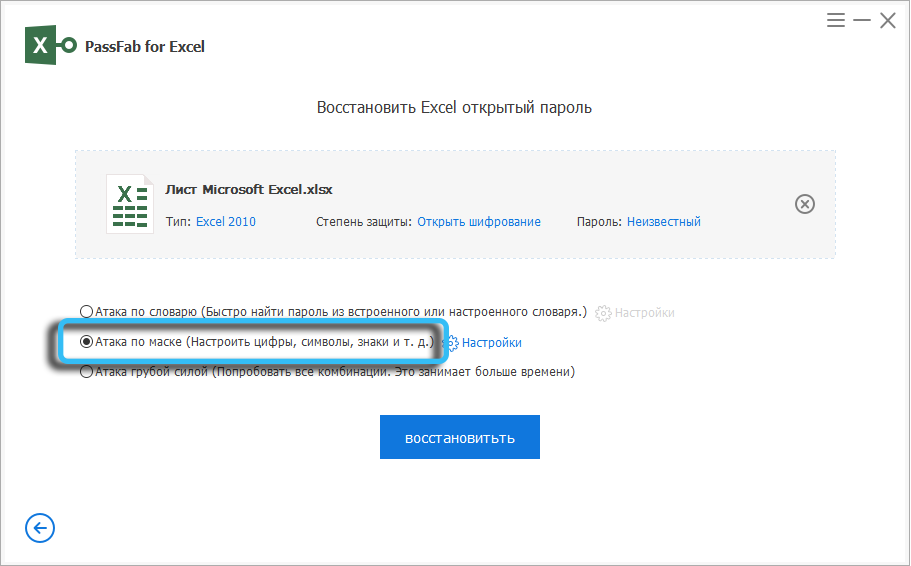
Ak prvý režim („Dictionary Attack“) v zásade nevyžaduje použitie nastavení, potom sú potrebné tu, takže pred odstránením ochrany z hárku Excel vložíme vtáka do druhého režimu a klikneme na „Nastavenia“ tlačidlo.
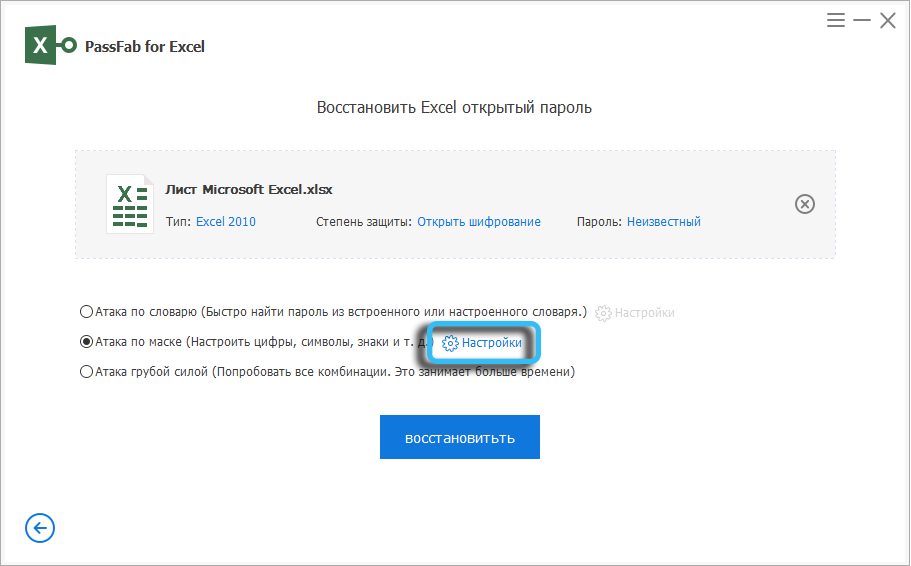
Dĺžka hesla je veľmi dôležitým indikátorom, závisí od nej čas pre rampu. Číslo 6 použité v predvolenom nastavení je optimálne z hľadiska trvania výpočtov, pričom každé zvýšenie na jednotku významne komplikuje útok.
Ak ste si istí, že heslo neobsahuje špeciálne systémy, čísla alebo symboly horného registra, môžete ich vylúčiť stlačením tlačidla „Parts“, pomôže to tiež urýchliť Brutus (ako metóda priameho prepočítania sa volá žargón). Časť malých písmen možno vylúčiť aj ak ste si istí, že ich nepoužívate pri formovaní hesla.
A nakoniec, najdôležitejšou vecou v nastavenia. Ak viete, že to stojí na začiatku, to znamená, že heslo začína napríklad slovom „nika“, potom tento fragment prineste do poľa „predpona“, ak ste zvyknutí na pridávanie znakov vpredu, potom predpísať “ Nik „V poli„ prípona “. Ak vám fragment, ktorý je známy, je uprostred hesla, potom je potrebné ho vložiť do oboch polí.
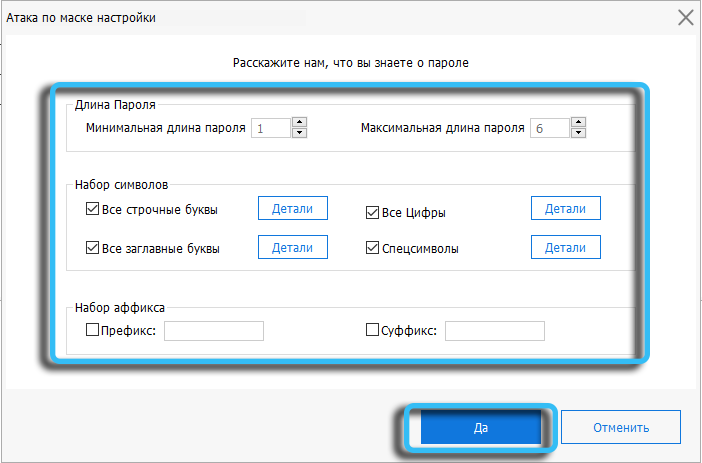
Teraz môžete potvrdiť svoje nastavenia stlačením tlačidla YES a potom spustiť hackovanie, kliknutím na tlačidlo „Obnoviť“.
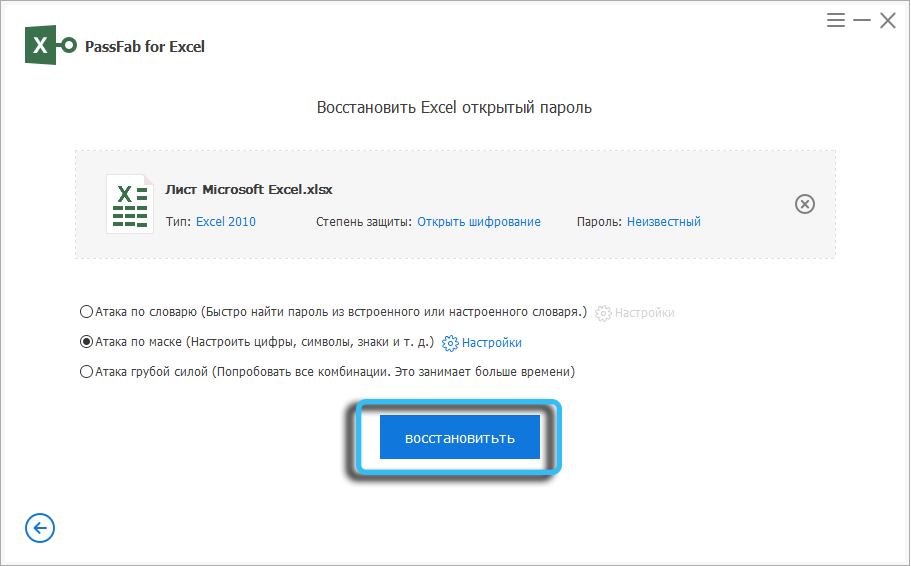
Čas busting bude úplne závisieť od nastavení, ktoré ste vytvorili, ale v každom prípade to bude menej ako útok s drsnou silou. Aspoň teoreticky.
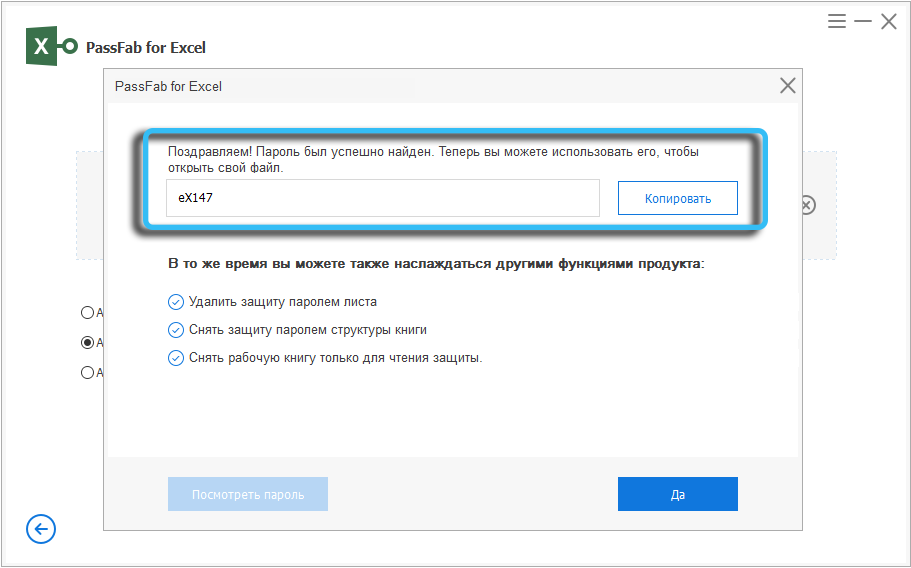
Útok s drsnou silou
Ak je prvým spôsobom, tj útok so slovníkom, nepomohol a vy neviete nič o hesle, jediná možnosť zostáva - útok s drsnou silou, to znamená nadmerné zrušenie všetkých možných možností, počnúc štyrmi znaky a postupne zvyšujú svoje číslo jednotkou.
Takže, aby sme odstránili ochranu z hárku Excel, nepoznajú sme heslo, vložíme kontrolnú značku oproti „Attack by Crumous Power“ a kliknite na tlačidlo „Obnoviť“. Otvorí sa okno, v ktorom sa zobrazí útok: ktorá kombinácia sa skontroluje, koľko hesiel už bolo skontrolovaných, rýchlosť poprsie, čas strávený.
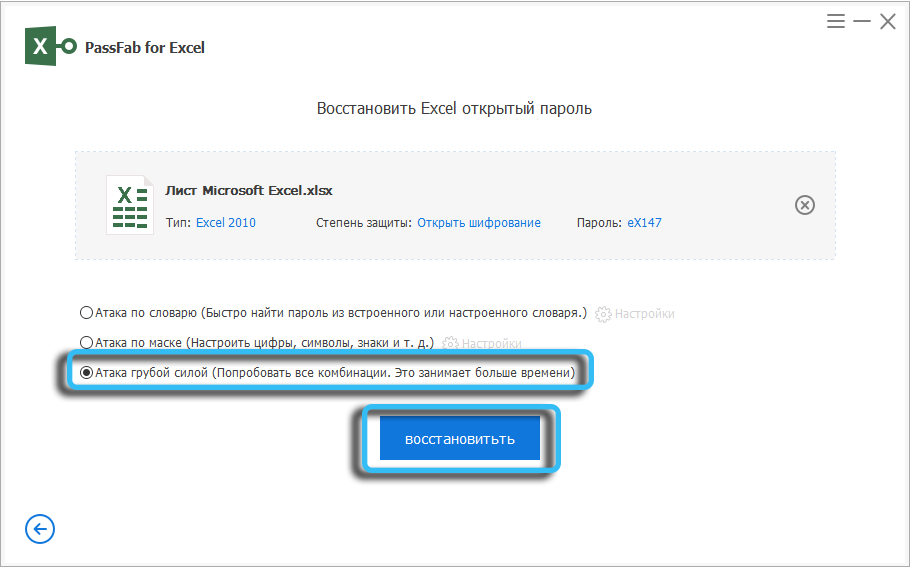
Ak je heslo zložité (koncept zložitosti tejto metódy závisí výlučne od dĺžky hesla), potom sa výber môže po dlhú dobu ťahať od dňa alebo viac. Veľa závisí od výpočtového výkonu procesora vášho počítača. Ak skutočne potrebujete heslo a čas vás neobmedzuje - len počkajte, možno sa na vás šťastie usmeje. V opačnom prípade kliknutím na ikonu zastavenia (štvorcový v kruhu) prerušite nadmerné množstvo.
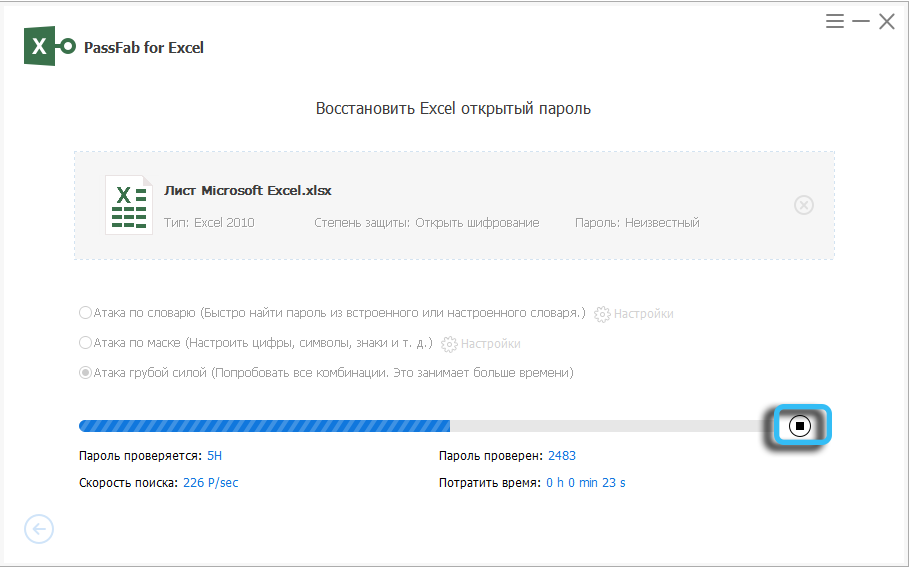
P. S. Nevedieť ani nič o hesle, mali by ste najskôr vyskúšať útok na masku, obmedziť dĺžku 6 alebo 7 znakov a odstrániť špeciálne systémy, čísla a kapitálové písmená. Ak to nefunguje, pridajte čísla a skúste to znova, môžete ju odstrániť a pridať kapitálové písmená. V každom prípade sa takýto útok stane oveľa rýchlejšie ako úplný nadmer.
Odstránenie obmedzenia
Často nie je celý súbor chránený heslom, ale jeho komponenty sú samostatné listy alebo knihy. To sa deje tak, aby sa dokument mohol pozrieť, ale bez možnosti vykonať akékoľvek zmeny v ňom. Tento prístup sa praktizuje v kanceláriách, kde je možnosť úpravy údajov pridelená zodpovedným zamestnancom, ale všetky zainteresované strany môžu tieto údaje použiť.
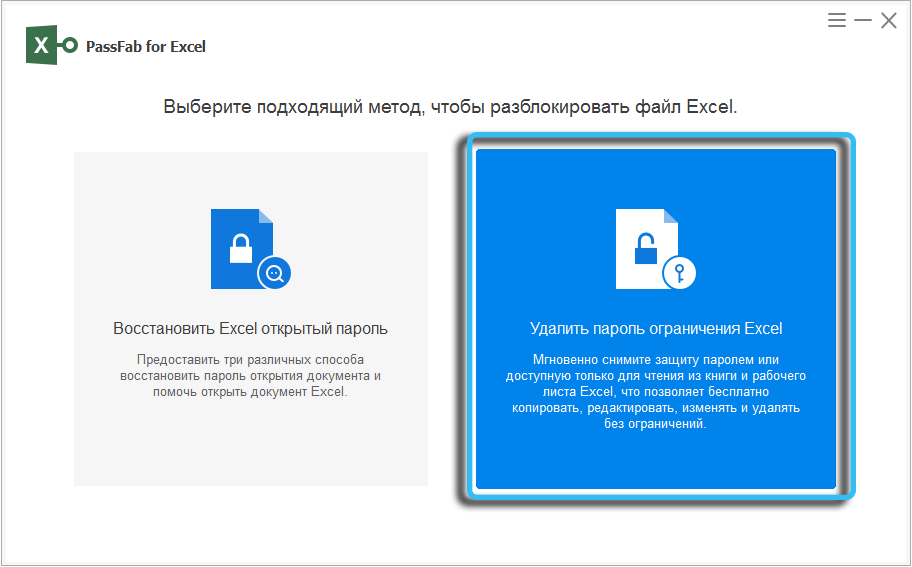
Ak narazíte na taký súbor, to znamená, že keď je otvorený, sa zdá, že okno zadáva heslo alebo vyberie režim „čítania“, môžete odomknúť prístup k jeho obsahu pomocou PassFAB pre program Excel Utility.
Pred odstránením ochrany z hárku Excel chráneného heslom sa uistite, že je uvedená vyššie uvedená požiadavka, inak program poskytne chybu alebo závisí.
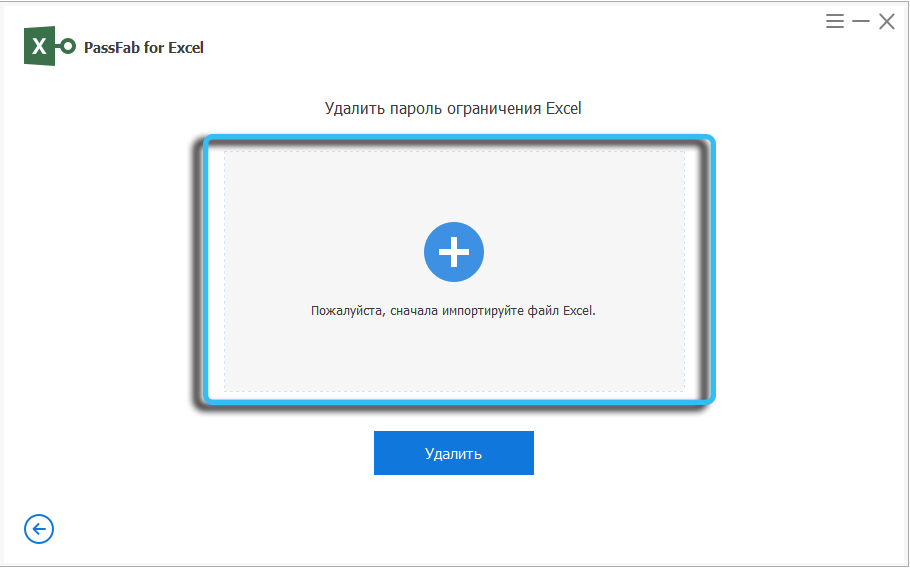
Samotný postup je celkom jednoduchý: Spustite nástroj, vyberte správne okno („Odstráňte heslo programu Excel Limit“), potom pridajte samotný súbor a kliknite na tlačidlo „Odstrániť“.
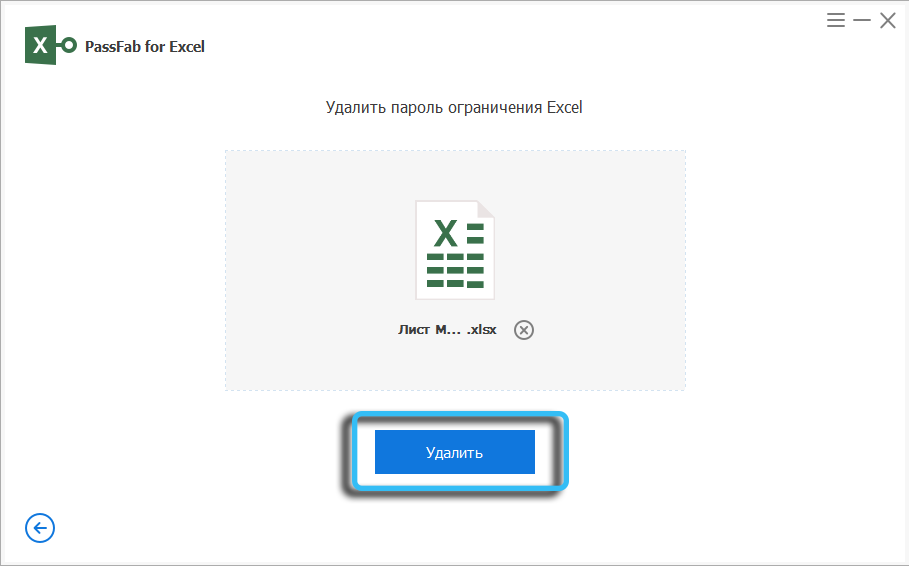
Výsledkom je, že po niekoľkých sekundách sa okno zobrazí s nápisom, že heslo zámku obmedzuje možnosť vykonania zmien v dokumente.
Všimnite si, že na účely zabezpečenia zostane štartovací súbor chránený v rovnakom priečinku, z ktorého sme ho otvorili, a hacker sa uloží do priečinka inštalačného úžitku (zvyčajne je to priečinok PASSFAB_FOR_EXCEL na rovnakom disku, kde zdrojový súbor bol umiestnený).
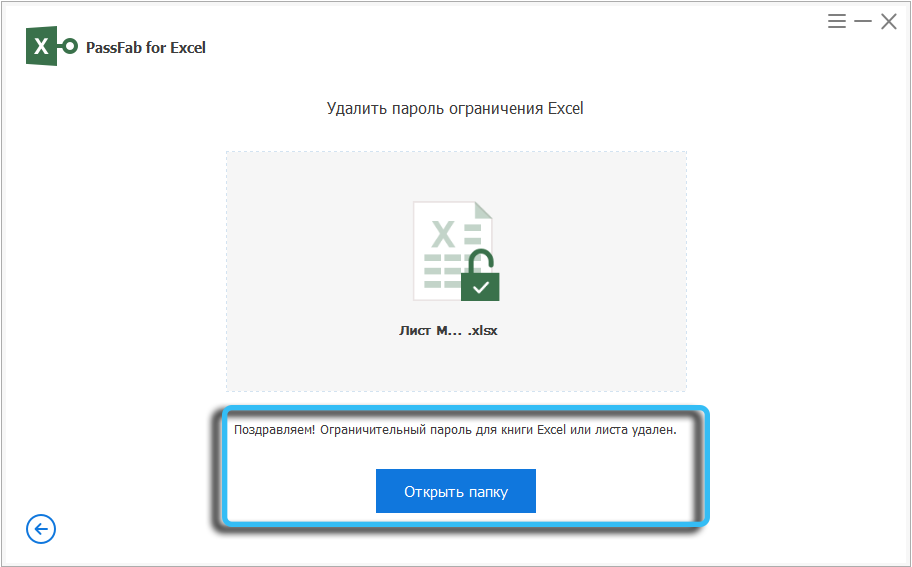
Pýtate sa, ako bol nástroj schopný zvoliť heslo tak rýchlo a odstrániť ho? Odpoveď je pomerne jednoduchá: na odstránenie obrany z hárku Excel umožňuje makro, ktoré nemusí vybrať heslo, môže odomknúť prístup k obsahu dokumentu bez vedomia správnej kombinácie znakov.
Ak sa však celý súbor ukáže ako živica, makro tu nebude fungovať. Jednoducho preto, že ho nemôžete spustiť, kým nezadáte správne heslo.
Preskúmali sme teda, ako funguje PassFab for Excel Utility, ktorý je možné stiahnuť z oficiálnej webovej stránky vývojára špecializujúcej sa na heslá hesiel.
- « Reprodukcia formátov H súbory.264 a h.265 na PC
- PassFab iPhone Unlocker je multifunkčný nástroj na odomknutie zariadení iOS »

